A Touch ID használata iMac-en
Mit kell tudni
- Az iMac Touch ID használatához Magic Keyboard With Touch ID és egy kompatibilis M1 iMac szükséges.
- A Touch ID engedélyezése a alma menüt és kiválasztani Rendszerbeállítások > Touch ID > Ujjlenyomat hozzáadása.
- Mindegyik Touch ID funkció engedélyezhető vagy letiltható a Rendszerbeállítások Touch ID menüjében.
Ez a cikk elmagyarázza, hogyan kell használni Touch ID iMac-en, kezdve a A 24 hüvelykes M1 iMac 2021-ben jelent meg. Ezek az utasítások akkor is működnek, ha Touch ID-vel rendelkező MacBook Air vagy MacBook Pro gépe van.
Az iMac rendelkezik Touch ID-vel?
A Touch ID már régóta létezik az iOS rendszerben, mint biztonságos bejelentkezési és fizetés-ellenőrzési módszer, és a 2016-os MacBook-család hozta el ezt a funkciót a macOS-re. Beépített nélkül ujjlenyomat-szkenner, A Mac gépek eredetileg nem voltak felszerelve Touch ID-re. A 2021-es 24 hüvelykes M1 iMac-től kezdve az Apple Magic billentyűzettel és Touch ID-vel rendelkező iMac-ek kompatibilisek ezzel a funkcióval.
Hol található a Touch ID az iMac-en?
A Touch ID használatához Touch ID-vel rendelkező Magic billentyűzetre van szüksége, és az iMac-nek támogatnia kell ezt a billentyűzetet. A Touch ID nem érhető el a 24 hüvelykes M1 iMac megjelenése előtti iMac-eken, és nem érhető el, ha szabványos, Touch ID gomb nélküli Magic billentyűzettel rendelkezik.
Ha meg szeretné állapítani, hogy használhatja-e a Touch ID-t iMac számítógépén, nézze meg a Magic billentyűzetet. Ha a jobb felső billentyűn van egy kilökési ikon, akkor szabványos Magic billentyűzettel rendelkezik, és nem tudja használni Touch ID-hez. Ha a jobb felső billentyűn van egy kör ikon, a billentyűzet támogatja a Touch ID-t.

Hogyan használhatom a Touch ID-t az iMac gépemen?
A Touch ID iMac számítógépen való használatához helyezze az ujját az ujjlenyomat-szkennerre, amikor a képernyőn megjelenő üzenet erre kéri. Például megérintheti az ujjlenyomat-szkennert, amikor bejelentkezik az iMac számítógépére vagy használja Apple Pay jelszó megadása helyett.
Ha még nem állította be a Touch ID funkciót iMac számítógépén, akkor ezt meg kell tennie, mielőtt használhatná a Touch ID funkciót.
Így állíthatja be és konfigurálhatja a Touch ID-t iMac számítógépén:
-
Kattints a alma ikonra a Mac menüsoron.
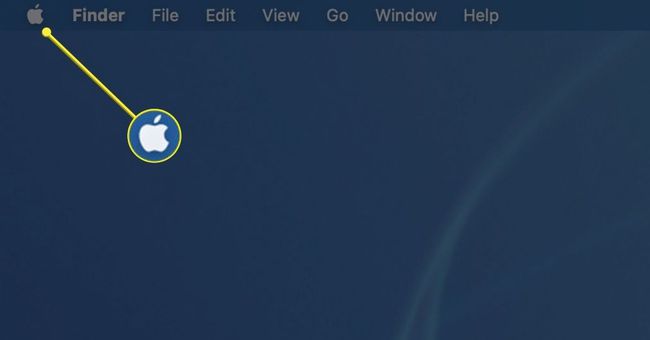
-
Válassza ki Rendszerbeállítások a legördülő menüben.
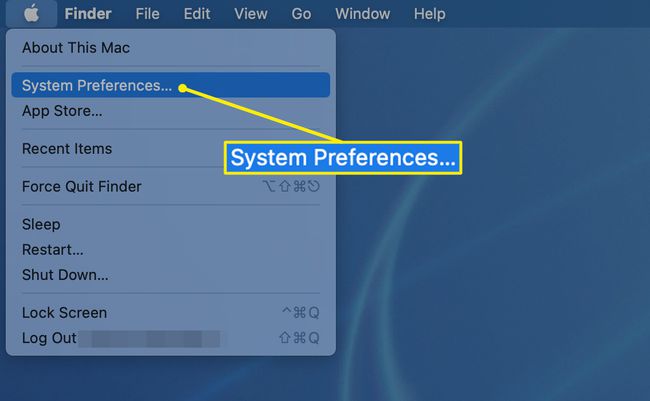
-
Választ Touch ID a Rendszerbeállítások képernyőn.
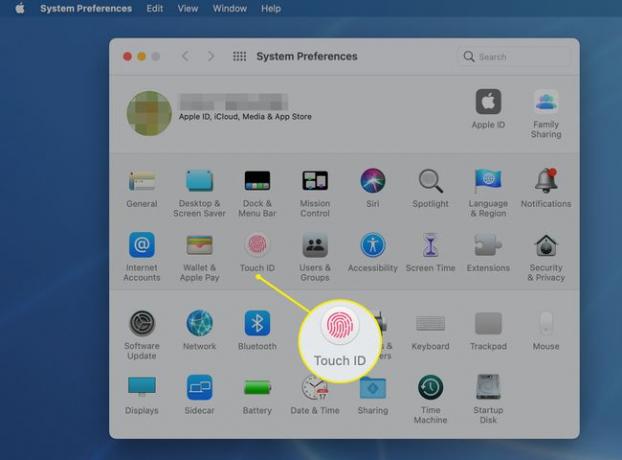
-
Válassza ki Ujjlenyomat hozzáadása.

-
Amikor a rendszer felszólítja, helyezze az ujját a billentyűzet Touch ID gombjára.
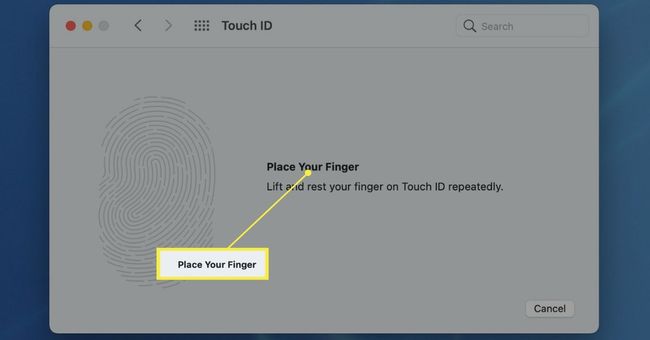
-
Ismételten emelje fel és helyezze át az ujját a Touch ID gombon. Ahogy ezt teszi, ujjlenyomata pirossal elkezdi regisztrálni a képernyőn.
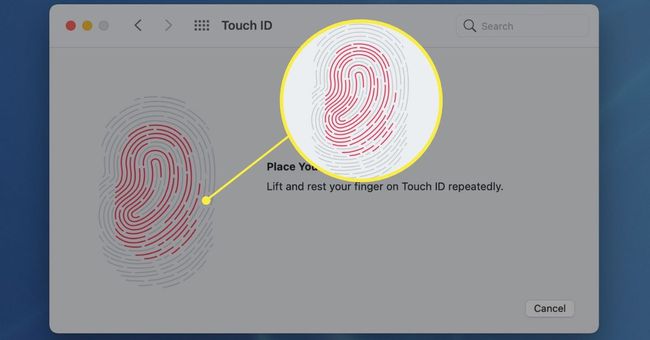
-
Továbbra is helyezze át az ujját a Touch ID gombon, amíg a teljes ujjlenyomat piros nem lesz, ami a teljes benyomást jelzi. Amikor a Touch ID elkészült, kattintson a gombra Kész.
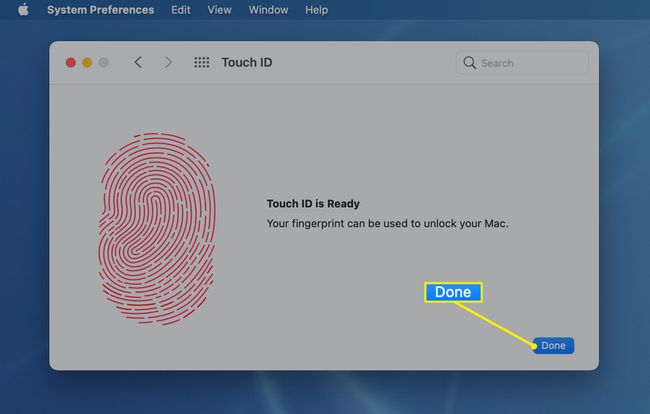
-
Tekintse meg a Touch ID beállításait, amelyek alapértelmezés szerint mindegyik be van jelölve. Ha nem kíván egyet (vagy többet) használni ezen szolgáltatások közül, kattintson a mellette lévő megfelelő pipára az eltávolításhoz.
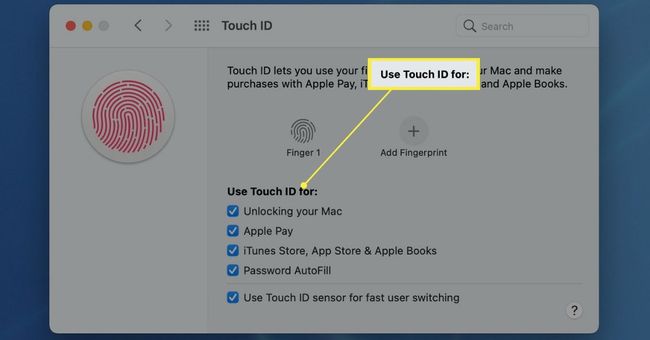
Egynél több ujjlenyomatot szeretne használni Touch ID-vel az iMac-en? Csak kattintson Ujjlenyomat hozzáadása ismét, és további ujjlenyomatokat is hozzáadhat.
Mivel működik a Touch ID az iMac-en?
A Touch ID-t úgy tervezték, hogy különféle helyzetekben helyettesítse a jelszó megadását. Ön dönti el, mivel kívánja használni a Touch ID-t iMacén. Ha például csak a Touch ID-t szeretné használni az iMac zárolásának feloldásához, akkor a Touch ID beállításainál csak ezt az opciót választhatja ki, és minden máshoz továbbra is jelszó szükséges.
Íme a különféle dolgok, amelyeket a Touch ID használatával tehet iMac-en:
- Oldja fel Mac számítógépét: A jelszó megadása helyett az iMac bekapcsolásakor vagy felébresztésekor használja az ujjlenyomatát. A fokozott biztonság érdekében az iMac néha megköveteli a jelszavát a Touch ID további ilyen módon történő használatához.
- Apple Pay: Amikor a Safarin keresztül vásárol dolgokat, megjelenik a mentett fizetési módok, valamint a Touch ID használatának lehetősége a jelszó megadása helyett.
- iTunes Store, App Store és Apple Books: Ha az Apple szolgáltatásain keresztül vásárol, használja ujjlenyomatát a tranzakció végrehajtásához a tárolt fizetési móddal.
- Jelszó automatikus kitöltése: Amikor a rendszer kéri a korábban mentett jelszó megadását, használja a Touch ID-t a jelszó automatikus kitöltéséhez.
- Gyors felhasználóváltás: Ha engedélyezte a gyors felhasználóváltást, kiválaszthatja fiókját a gyors felhasználóváltás menüben, majd a jelszó beírása helyett ujjlenyomatával fejezheti be a folyamatot.
Miért nem működik a Touch ID az iMac gépemen?
Néhány körülmény miatt a Touch ID nem működik iMac számítógépen, beleértve az ujjlenyomattal és az iMac biztonsági beállításaival kapcsolatos problémákat. Íme a leggyakoribb problémák:
- Az ujjlenyomat nem ismerhető fel: Ha az iMac azt jelzi, hogy a rendszer nem ismeri fel az ujjlenyomatát, győződjön meg arról, hogy az ujja és a Touch ID gomb is tiszta és száraz, majd próbálkozzon újra. Az ujján lévő vágások vagy a száraz bőr megakadályozhatja, hogy az érzékelő megfelelően leolvassa az ujjlenyomatát, és a Touch ID meghibásodik. Helyezze át ujját az érzékelőre, vagy használjon másik ujjat, ha egynél több ujjlenyomatot is beállított.
- Jelszó továbbra is szükséges: Az iMac rendszerint az első indításakor jelszót kér, majd a Touch ID segítségével felébresztheti. A rendszer akkor is jelszót kér, ha az iMac több mint 48 órája be van kapcsolva, vagy ha a Touch ID ötször egymás után nem tudja megfelelően azonosítani az ujjlenyomatát.
GYIK
-
Hogyan távolíthatom el a Touch ID ujjlenyomatát az iMac gépemről?
Touch ID lehetővé teszi a rendszer számára, hogy akár öt ujjlenyomatot is felismerjen. Az egyik eltávolításához lépjen a következőre: Apple menü > Rendszerbeállítások > Touch ID. Válassza ki az eltávolítani kívánt ujjlenyomatot, adja meg jelszavát, és válassza a lehetőséget rendben > Töröl.
-
Engedélyezheti a Touch ID-t alkalmazásokhoz?
A Touch ID segítségével engedélyezheti a vásárlásokat az iTunes Store-ban, az App Store-ban, az Apple Books-ban és az interneten az Apple Pay használatával. Néhány harmadik féltől származó alkalmazásba is bejelentkezhet Touch ID segítségével. Győződjön meg arról, hogy ezek a beállítások ki vannak választva a Touch ID beállításakor.
